1、打开一个PPT,选择一张需要添加艺术字的幻灯片,在页面上方找到“插入”选项,如图所示,找到“艺术字”选项,点击下拉箭头。

2、然后将会出现一个对话框,我们在对话框里面输入我们需要的艺术字,并选择好艺术字的颜色和形式。
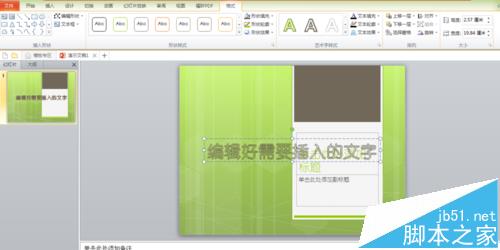
3、如图所示,我们在页面上方找到“艺术效果”选项,点开它的下拉箭头。
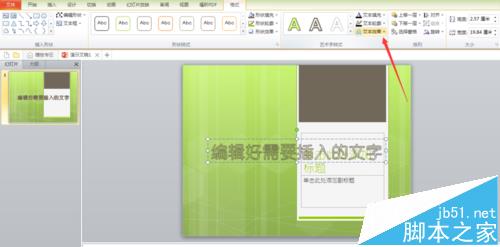
4、如图所示,我们在所有选项中找到“映象”选项,点击“映象”选项中的右拉箭头,点击“映象选项”。

5、如图所示我们将会看到一个对话框,这样我们可以调整自己需要的映象效果,通过改变透明度、大小、距离和虚化来设置映象。设置好后直接关闭对话框即可。
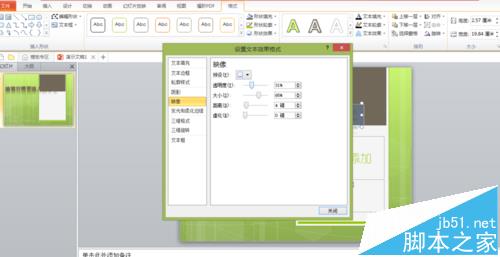
6、如图就是添加了映象之后的效果图,让人看起来更加美观。
















